win7如何取消休眠模式,Win7是一款廣泛使用的操作係統,它的休眠模式功能可以讓用戶在不使用電腦的時候將其暫時關閉,以節省能源和延長電池壽命,有時候我們可能需要取消或關閉這個休眠模式,以便更好地滿足我們的需求。幸運的是在Win7中,我們可以通過命令行的方式來完成這個任務。下麵將介紹如何使用命令行取消Win7的休眠模式,讓我們一起來看看吧。
具體步驟:
1.點開始-控製麵板,打開Win7控製麵板。
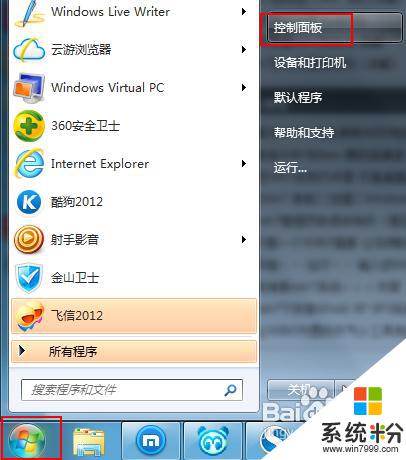
2.找到“電源選項”並打開,
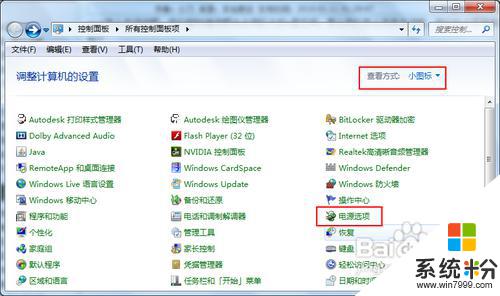
3.在電源選項窗口中點“更改計算機睡眠時間”打開對應的設置頁麵。
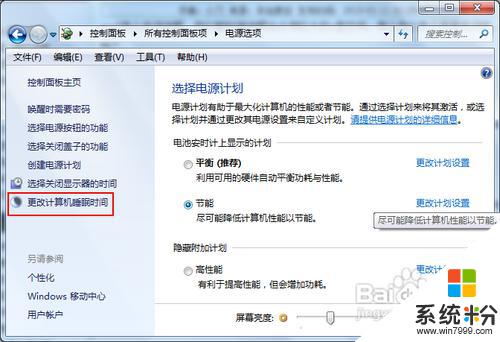
4.在“使計算機進入睡眠狀態”一欄兩個設置中,選擇“從不”。然後點“保存修改”按鈕保存設置。
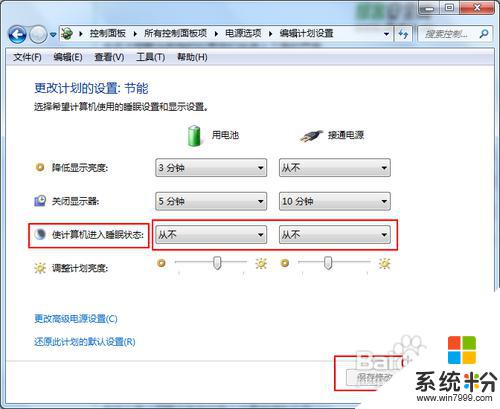
以上就是Win7如何取消休眠模式的全部內容,不懂的用戶可以按照小編的方法進行操作,希望可以幫助到大家。
Win7相關教程